Klausimas
Problema: kaip ištaisyti klaidos kodą „Pasiektas lūžio taškas“ 0x80000003 sistemoje „Windows“?
Sveiki. Beveik kiekvieną kartą, kai bandau išjungti „Windows“ kompiuterį, gaunu pranešimą „Pertraukos taškas pasiektas“ su klaidos kodu 0x80000003. Kaip tai ištaisyti?
Išspręstas atsakymas
„Windows“ greičiausiai yra pati populiariausia operacinė sistema pasaulyje. Žmonės jį naudoja, nes turi patogią sąsają, integruotus trikčių šalinimo įrankius, tinkinimo galimybes ir daugybę kitų funkcijų. Kad sistema veiktų sklandžiai, tokia sistema priklauso nuo tūkstančių fone veikiančių procesų.
Net jei vienas procesas sugenda, vartotojai gali pradėti patirti įvairių klaidų, klaidų, trikdžių ir pan. Neseniai kai kurie vartotojai apibūdino, kad kyla problemų bandant išjungti kompiuterį. Pasirodo pranešimas „Pertraukos taškas pasiektas“ su klaidos kodu 0x80000003:
Pasiektas lūžio taškas
0x80000003 įvyko programoje vietoje 0X0000000005CB7EF3
Spustelėkite Gerai, kad baigtumėte programą
Atrodo, kad klaida dažniausiai atsiranda dėl vaizdo žaidimo ar panašių paslaugų. Pranešama, kad pranešimo klaida nurodo, kad „Origin“ yra kaltininkas. Tačiau labiau tikėtina, kad klaida yra susijusi su „Windows“. Jis gali pasirodyti dėl sugadintų sistemos failų arba atminties nutekėjimo.[1]
Šiame vadove rasite 4 metodus, kurie gali padėti ištaisyti klaidos kodą „Pasiektas lūžio taškas“ 0x80000003 sistemoje Windows. Rankinis trikčių šalinimas gali būti ilgas procesas, todėl galite naudoti priežiūros įrankį, pvz Reimage„Mac“ skalbimo mašina X9 kurie gali ištaisyti daugumą sistemos klaidų, BSOD,[2] sugadinti failai ir registras[3] Problemos. Kitu atveju vadovaukitės toliau pateiktomis nuosekliomis instrukcijomis.
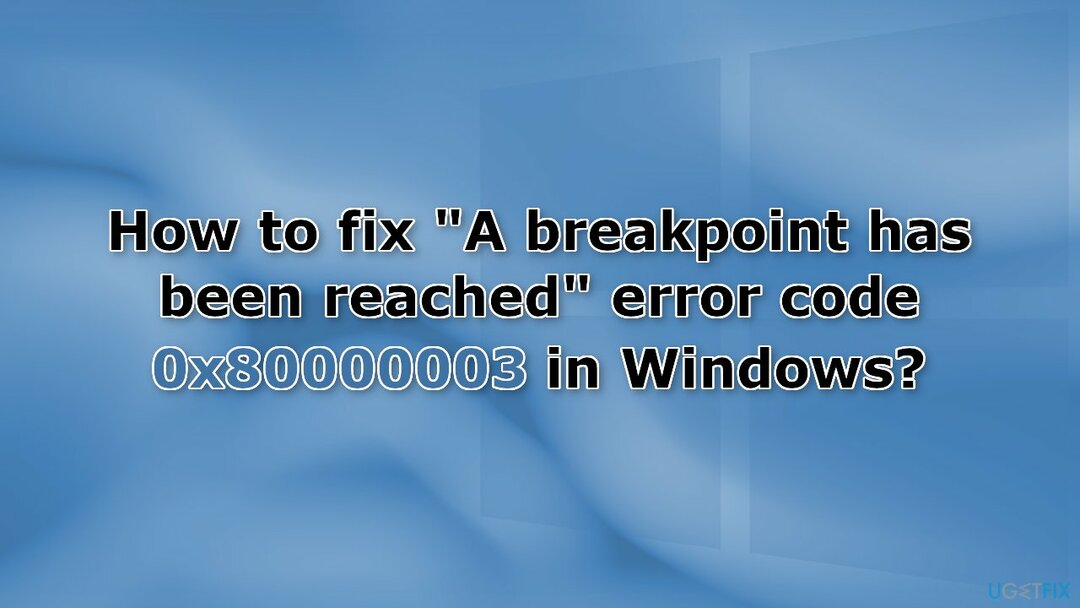
1 būdas. Pataisykite sugadintus sistemos failus
Norėdami taisyti sugadintą sistemą, turite įsigyti licencijuotą versiją Reimage Reimage.
Norėdami taisyti sistemos failų sugadinimą, naudokite komandų eilutės komandas:
- Atviras Komandinė eilutė kaip administratorius
- Naudokite šią komandą ir paspauskite Įveskite:
sfc /scannow
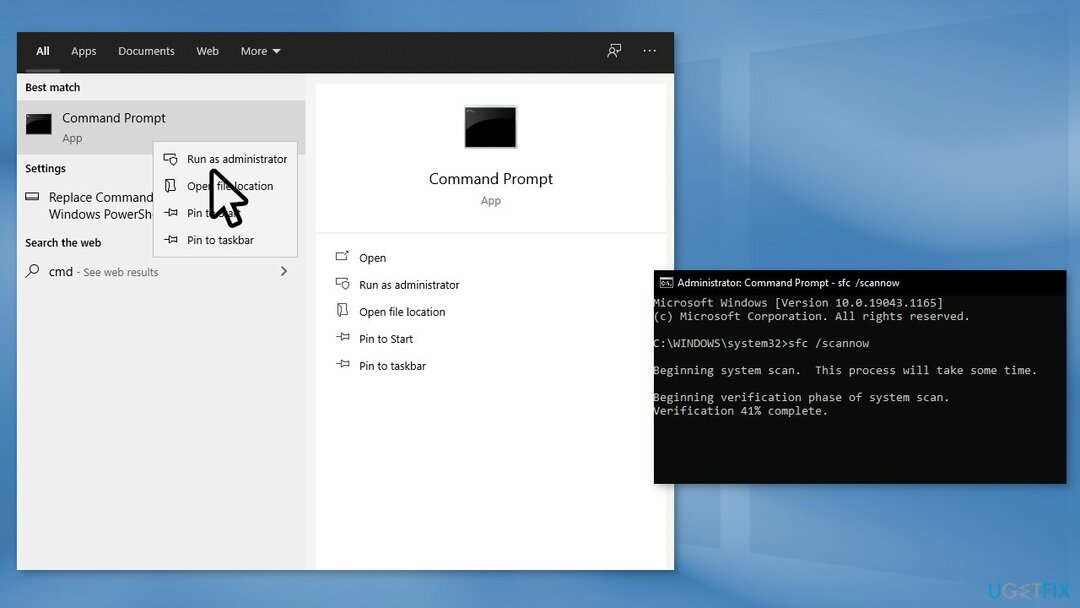
- Perkraukite jūsų sistema
- Jei SFC grąžino klaidą, naudokite šias komandų eilutes paspausdami Įeikite po kiekvieno:
DISM /Prisijungęs /Išvalymo vaizdas /Patikrinkite sveikatą
DISM /Prisijungęs /Išvalymo vaizdas /ScanHealth
DISM /Prisijungęs /Išvalymo vaizdas /Sveikatos atkūrimas
2 būdas. Patikrinkite diską
Norėdami taisyti sugadintą sistemą, turite įsigyti licencijuotą versiją Reimage Reimage.
- Paspauskite „Windows“ klavišas + R atidaryti Bėk dėžė
- Tipas cmd ir paspauskite Ctrl + Shift + Enter jį paleisti
- Įveskite šią komandą ir paspauskite Įeikite:
chkdsk C: /r
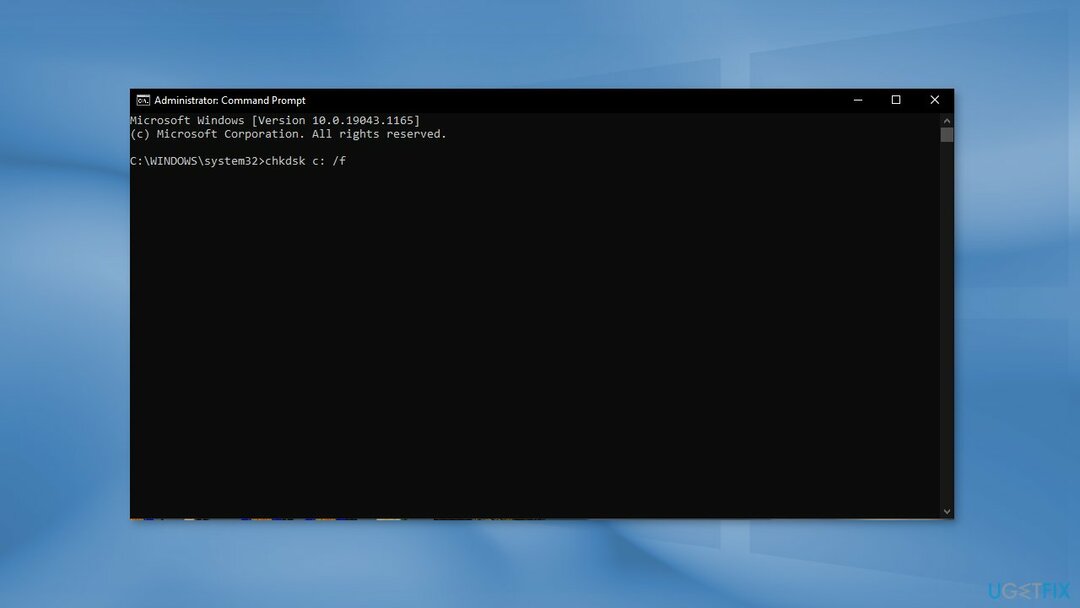
- Kai nuskaitymas baigsis perkrauti savo kompiuterį
3 būdas. Paleiskite atminties diagnostikos įrankį
Norėdami taisyti sugadintą sistemą, turite įsigyti licencijuotą versiją Reimage Reimage.
Klaidos kodas 0x80000003 taip pat gali būti atminties nutekėjimo požymis. Paleiskite atminties diagnostikos įrankį, kad patikrintumėte:
- Paspauskite „Windows“ klavišas + R kad atidarytumėte laukelį Vykdyti
- Tipas mdsched.exe ir paspauskite Įeikite pradėti Atminties diagnostikos įrankis
- Perkrauti kompiuteryje naudodami pasirodžiusį raginimą
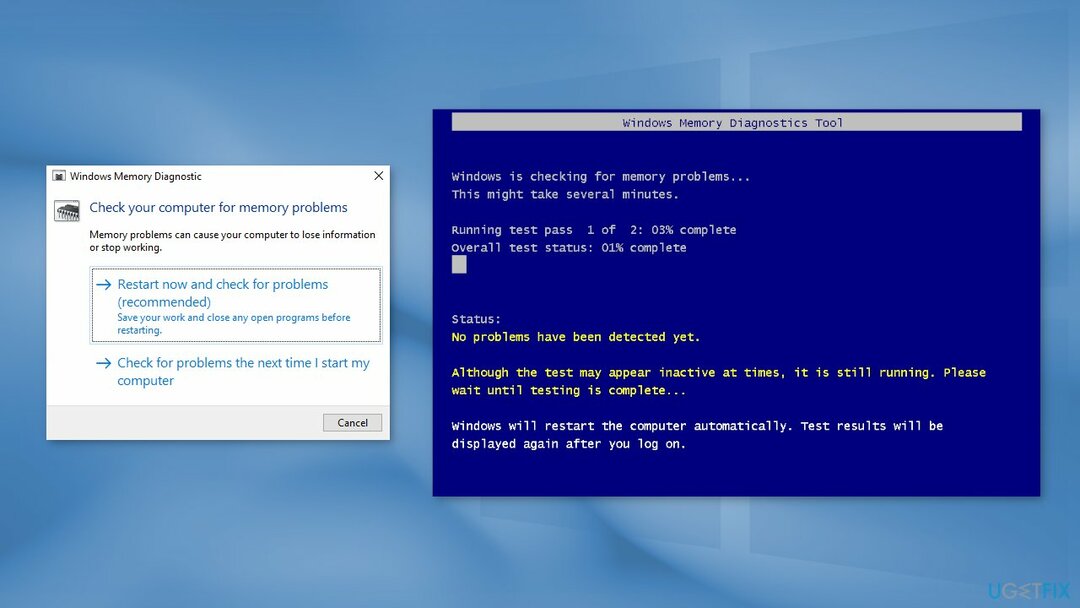
- Taip pat galite tai padaryti įvesdami šią komandą:
shutdown.exe /r
- Paleidę iš naujo, atlikite pagrindinį nuskaitymą arba eikite į Išplėstinė variantai kaip Testassumaišyti arba Praeitiskaičiuoti
- Pataikė F10 kad pradėtumėte testą
4 būdas. Sukurkite naują administratoriaus paskyrą sistemoje „Windows“.
Norėdami taisyti sugadintą sistemą, turite įsigyti licencijuotą versiją Reimage Reimage.
- Eiti į Nustatymai ir pasirinkti Sąskaitos
- Pasirinkite Šeima ir kiti vartotojai
- Pasirinkite Pridėkite ką nors kitą prie šio kompiuterio
- Spustelėkite Neturiu šio asmens prisijungimo informacijosir kitame puslapyje pasirinkite Pridėkite vartotoją be „Microsoft“ paskyros
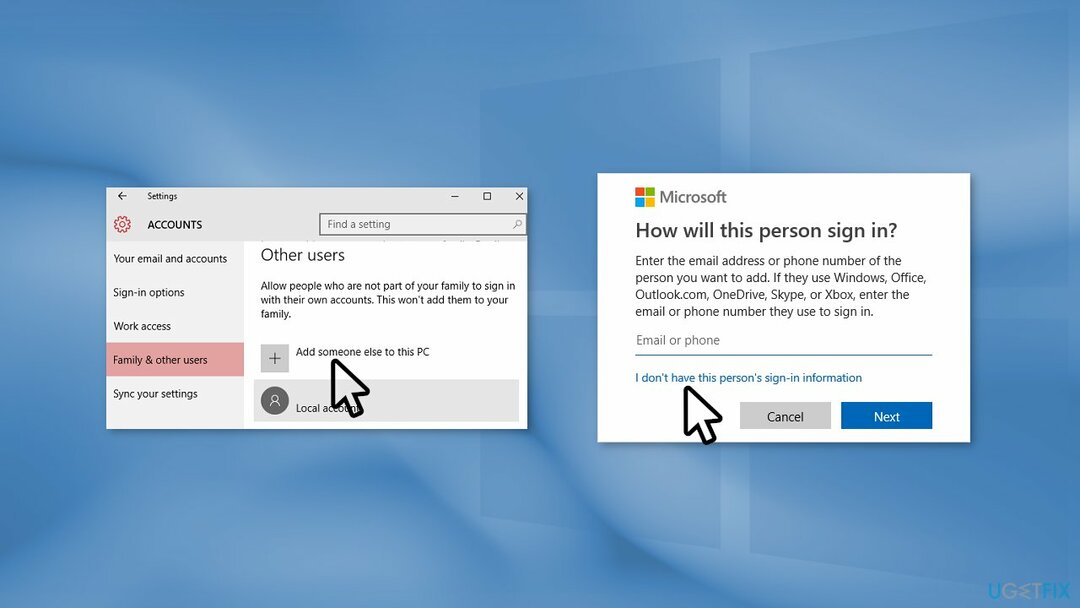
- Įveskite vartotojo vardą, slaptažodį arba slaptažodžio užuominą, tada pasirinkite Kitas
- Eiti į Sąskaitos vėl
- Pagal Šeima ir kiti vartotojai, pasirinkite paskyros savininko vardą, tada pasirinkite Pakeiskite paskyros tipą
- Pagal Paskyros tipas, pasirinkite Administratorius, tada pasirinkite Gerai
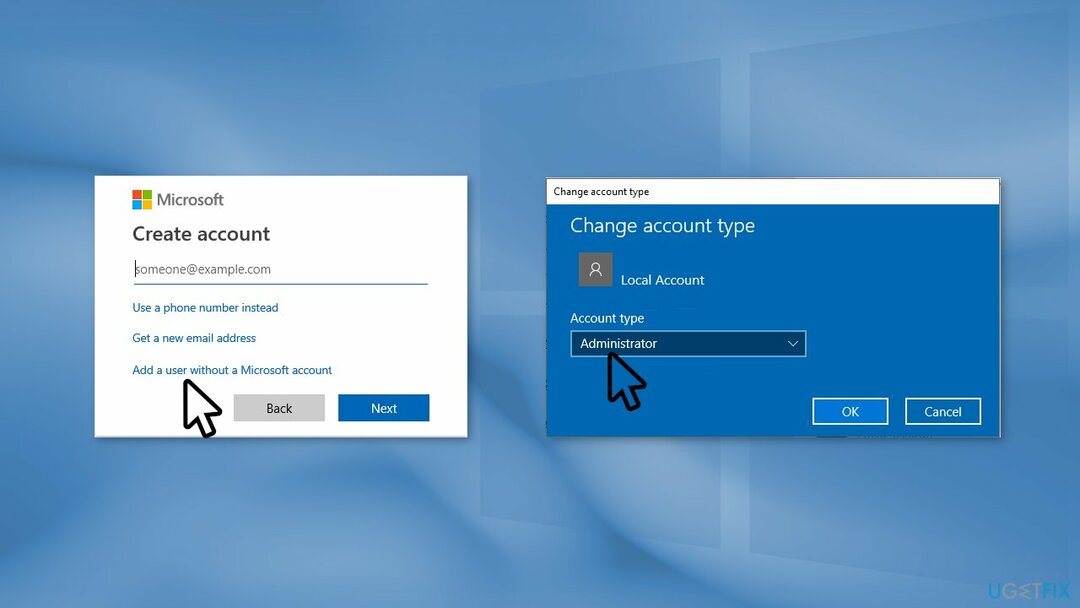
- Prisijunkite naudodami naują administratoriaus paskyrą
- Patikrinkite, ar klaida išlieka
Automatiškai ištaisykite klaidas
ugetfix.com komanda stengiasi padaryti viską, kad padėtų vartotojams rasti geriausius sprendimus, kaip pašalinti klaidas. Jei nenorite kovoti su rankinio taisymo būdais, naudokite automatinę programinę įrangą. Visi rekomenduojami produktai buvo išbandyti ir patvirtinti mūsų profesionalų. Įrankiai, kuriuos galite naudoti klaidą ištaisyti, išvardyti toliau:
Pasiūlyti
daryk tai dabar!
Atsisiųskite „Fix“.Laimė
Garantija
daryk tai dabar!
Atsisiųskite „Fix“.Laimė
Garantija
Jei nepavyko ištaisyti klaidos naudojant Reimage, kreipkitės pagalbos į mūsų palaikymo komandą. Praneškite mums visą informaciją, kurią, jūsų manymu, turėtume žinoti apie jūsų problemą.
Šiame patentuotame taisymo procese naudojama 25 milijonų komponentų duomenų bazė, kuri gali pakeisti bet kokį pažeistą ar trūkstamą failą vartotojo kompiuteryje.
Norėdami taisyti sugadintą sistemą, turite įsigyti licencijuotą versiją Reimage kenkėjiškų programų pašalinimo įrankis.

VPN yra labai svarbus, kai kalbama apie vartotojo privatumas. Interneto stebėjimo priemones, pvz., slapukus, gali naudoti ne tik socialinės žiniasklaidos platformos ir kitos svetainės, bet ir jūsų interneto paslaugų teikėjas bei vyriausybė. Net jei taikote saugiausius nustatymus naudodami žiniatinklio naršyklę, vis tiek galite būti stebimi naudojant programas, kurios yra prijungtos prie interneto. Be to, į privatumą orientuotos naršyklės, tokios kaip Tor, nėra optimalus pasirinkimas dėl sumažėjusio ryšio greičio. Geriausias sprendimas jūsų galutiniam privatumui yra Privati interneto prieiga – būkite anonimiški ir saugūs internete.
Duomenų atkūrimo programinė įranga yra viena iš galimybių, galinčių jums padėti atkurti failus. Ištrynus failą, jis neišnyksta – jis lieka jūsų sistemoje tol, kol ant jo nebus įrašyti nauji duomenys. Data Recovery Pro yra atkūrimo programinė įranga, kuri ieško ištrintų failų darbo kopijų standžiajame diske. Naudodami įrankį galite išvengti vertingų dokumentų, mokyklos darbų, asmeninių nuotraukų ir kitų svarbių failų praradimo.